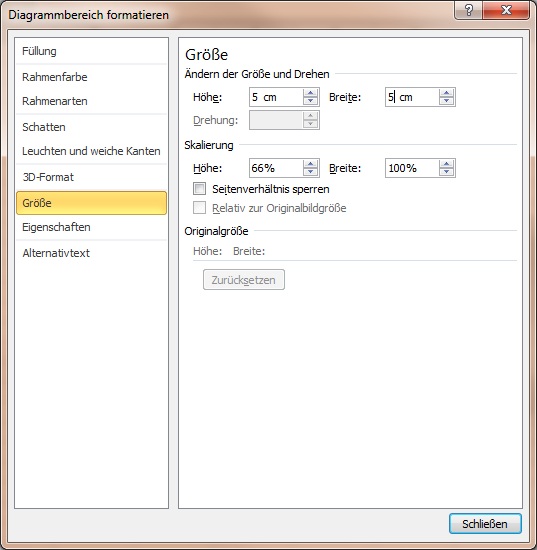
Excel-Diagramme millimetergenau formatieren
So legen Sie die Größe eines Excel-Diagramms ganz exakt fest
Veröffentlicht am
|
Zuletzt aktualisiert am
Sie können Diagramme ganz einfach und bequem mit der Maus in der Größe verändern. Was tun Sie aber, wenn Sie die Größe ganz genau festlegen möchten? Das kann sehr praktisch sein, wenn Sie für Drucksachen, Broschüren oder andere Aufgaben ganz genaue Maße benötigen.
Gehen Sie folgendermaßen vor, um ein Diagramm mit einer genauen Größe zu formatieren:
- Klicken Sie das Diagramm an, um die Grafik zu markieren.
- Drücken Sie die rechte Maustaste, um das Kontextmenü aufzurufen.
- Rufen Sie den Befehl DIAGRAMMBEREICH FORMATIEREN auf.
- Aktivieren Sie das Register GRÖßE.
- Geben Sie in die Felder BREITE und HÖHE die Maße ein, die Ihr Diagramm erhalten soll.

- Schließen Sie das Dialogfenster über die OK-Schaltfläche.
Sie können in diesen Feldern auch mit metrischen Maßeinheiten arbeiten, also beispielsweise als Größe "6,5 mm" festlegen. Verwenden Sie dazu die Maßeinheiten "cm" und "mm" hinter Ihren Höhen- und Breitenangaben.
Wenn Sie nur eine der Größen verwenden (also nur die Höhe oder nur die Breite), wird das Diagramm entsprechend der aktuellen Proportionen verändert.







